

Materialoptimierungsparameter bestimmen, wie der Drucker das Material verarbeitet und druckt.
Die meisten Parameter zur Materialoptimierung können nicht bearbeitet werden. In diesem Abschnitt wird beschrieben, wie Sie die [Allgemeine Parameter] -Einstellungen anpassen können. Wie Sie die [Registrierungsparameter] -Einstellungen anpassen können, erfahren Sie im Abschnitt 'Weitere Informationen'.
Öffnen Sie den Settings Editor und wechseln Sie zu: .
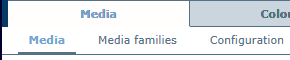 [Material] -Registerkarte
[Material] -RegisterkarteGeben Sie eine Suchzeichenfolge ein, um ein Material zu suchen. Sie können auch die Filter verwenden.
 Suchen und Filtern im Materialkatalog
Suchen und Filtern im MaterialkatalogWählen Sie das Material aus.
Klicken Sie auf [Optimieren].
 [Materialkatalog] -Menü
[Materialkatalog] -MenüDefinieren Sie die Parameter für die Materialoptimierung.
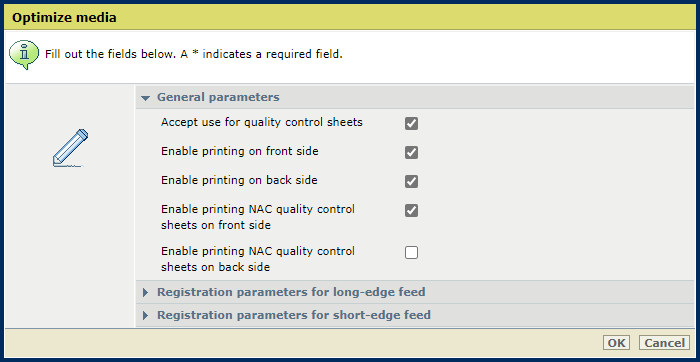
|
Materialoptimierungsparameter |
Beschriftung |
|---|---|
|
[Verwendung für Qualitätskontrollblätter akzeptieren] |
Geben Sie an, ob das Material für Qualitätskontrollblätter verwendet werden kann. Sie müssen auch die Einstellungen [Drucken von NAC-Qualitätskontrollbögen auf Vorderseite aktivieren] und [Drucken von NAC-Qualitätskontrollbögen auf Rückseite aktivieren] aktivieren, um den Mechanismus für die Druckqualitätskontrolle zu ermöglichen. Zyklisches, farbiges, sehr leichtes, teures und vorgestanztes Material wird für Qualitätskontrollbögen nicht empfohlen. Definieren Sie alternatives Material für das Drucken von Qualitätskontrollbögen. Um alternatives Material für Qualitätskontrollbögen zu definieren, öffnen Sie den Settings Editor und wechseln Sie zu: . |
|
Geben Sie an, ob die Vorder- und Rückseite des Materials für den Druck geeignet ist. Wenn Sie eine oder beide Funktionen deaktivieren, verhindern Sie, dass Tintentropfen auf eine oder beide Seiten des Druckmaterialblatts gelangen. Diese Parameter bestimmen auch, ob die Materialseiten für Aktualisierungspunkte oder Düsentestlinien geeignet sind. |
|
Geben Sie an, ob die Vorder- und Rückseite des Materials für die Düsenaktivitätskontrolle geeignet ist. Die Düsenaktivitätskontrolle kann entweder durch Drucken von Blättern zur Düsenaktivitätskontrolle oder durch NAC-Marker durchgeführt werden.
Wenn eine Materialseite nicht für die Düsenaktivitätskontrolle geeignet ist, führt der Drucker auf dieser Seite keine Düsenaktivitätskontrolle aus. Wenn beide Seiten des Materials nicht für die Düsenaktivitätskontrolle geeignet sind, wird alternatives Material als Qualitätskontrollbögen verwendet (sofern konfiguriert). |
Klicken Sie auf [OK].